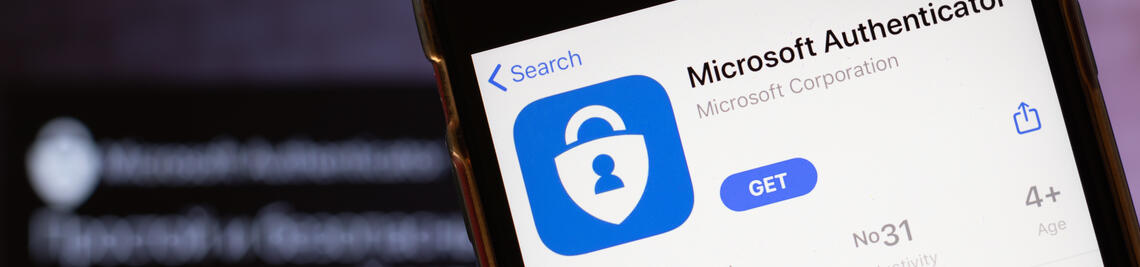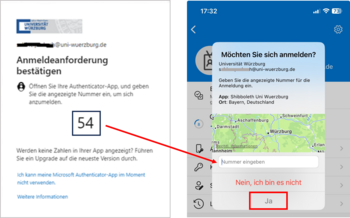Microsoft Authenticator App
Wir empfehlen, als Sicherheitsfaktor die Microsoft Authenticator App zu verwenden. Die App können Sie sowohl auf Ihrem privaten als auch auf Ihrem dienstlichen Smartphone installieren.
Einrichten / Registrieren
Schritt-für-Schritt-Anleitung: Einrichten der Microsoft Authenticator App.
Verwenden Sie als Browser Google Chrome, Chromium oder Edge. Mit Safari, Firefox und sonstigen Browsern können Probleme auftreten!
- starten Sie das Einrichten in Ihrem Microsoft-Konto - Sicherheitsinformationen
Microsoft-Konto - Sicherheitsinformationen
- fügen Sie dort die “Authenticator App” als Methode hinzu
- verknüpfen Sie die App mit Ihrem Microsoft Konto.
Während der Einrichtung werden Sie aufgefordert, die Authenticator App auf Ihrem Smartphone zu installieren. Scannen Sie dazu mit dem Smartphone den nachstehenden QR-Code oder öffnen Sie den Link zum jeweiligen App Store.
| Android: Google Play Store | iOS: App Store |
 |
Anmeldung
Nachdem Sie die Authentication App eingerichtet haben, werden Sie bei der Anmeldung an IT-Diensten wie bisher nach Ihrem Benutzernamen und Passwort gefragt. Anschließend erscheint die Aufforderung, die Annmeldung in der App mit der angezeigten zweistelligen Zahl zu bestätigen.
Zeitgleich erhalten Sie auf dem Smartphone von der Authenticator App eine Mitteilung zur Genehmigung. Um die Anmeldung abzuschließen, müssen Sie die zweistellige Zahl eingeben und mit "Ja" bestätigen.